今日、このごろ・・・
ベトナムはいかがでしたか? 全く海はなしだったんですか?
メコンデルタにいったんだ。ミナミトビハゼを撮っていました。あとは、ブラブラ。
シーズンオフということで少々ネタ切れです(笑)。去年はこの時期パラオでずいぶんと楽しい思いもしたんですが、今年は忙しくて・・・。
今、印刷見本用のプリント作りに励んでいます。あとは、デジタル関係はなんも変化なしです。
Kiss用ハウジングはもうすぐ、制作途中を見てみる予定。それで、だいたい方向がきまります。
デジタル関係のニュースもちょっと停滞気味ですね。ずっと取り上げていたアドビのRAW現像ソフト「Light Room」が「Photoshop Light Room」として正式版が発売になっています。
定価3万2000円、7月までアドビショップ限定で2万3100円という値段になっています。
名前の通り、以前のベータ版よりもフォトショップとの連携が強くなっているようです。が・・・ちょっと微妙な値段の設定ですね。
僕もベータ版を使ってみましたが、キヤノンのソフトでも、もう少しだけ便利になれば、十分かなとも、思いました。キヤノン関係の人に要望をつたえましたが。ま、コウスケさんの結論を待ちましょう。
とりあえず実際に使ってその使い勝手をレポート・・・できるのはちょっといつになるかわからないですが。
そういえばキヤノンから新しいレンズ・・・EF 16-35mm F2.8L II USMが発表になっていますね(3月下旬発売)。今までの16-35はデジタル化で周辺画質の問題が出ていて、むしろ画質的には下位モデルの17-40/F4の方が評判良かったんですが・・・さて、画質はどうなってるでしょうか。
雄輔さんなんかも気になる焦点距離のレンズですよね。まぁ、いい値段ですが。
ビスタパソコン
6年ぶりのウィンドウズの新OS、それなりに一部では盛り上がっているようですが、先月などもお伝えしたように目新しさは少々先のことに留まっていますので早まらないでくださいね。
ソフト類を替えなきゃでしょ。とりあえず1年ぐらいは、まだいいか・・・
ソフト関係はアップデートで済む場合もあるんですが、その対応も差があって・・・全般的にちょっと遅れ気味な気がします。
といいつつ、ビスタをインストールしたパソコンを1台組んでみました。
パソコンの自作というと、オタクさんの占有領域という感覚をお持ちの方が多いんですけど、実際はプラモデル以上に簡単かもしれません。
さすがですね〜。うちのXP PCが1台おしゃかになって、多分マザーボード。
2台をあわせて1台にしたのですが、なんかやけに、とろいので、1台作らなきゃです。は〜よく壊れる・・・ガク
パーツの組み合わせによっては「相性問題」がでることがありますしね。単純に設定ミスの場合も多いんですが、自作だとトラブルが出たときには「なにが具合悪いのか」がわかるまでに少々てこずったりします。
逆に自作のメリットですが、実際のところメーカー品で10万円台前半のものと同等のものを作ろうとするならばむしろメーカー品を買ったほうが楽で安上がりです。しかしメーカー品で20万円を超えるような構成のものを作ると割安にもなりますし、「自分が強化したいポイント」を重点的に充実させることができます。
今回自分が作ったものはメーカー品の中ではハイエンドですが、自作的には「中の上」くらいですね。メーカー品のハイエンド機から主にゲームで必要になってくるグラフィック部分を押さえて、(画像などの)処理スピードを重視したものにしています。
さて、実際のパーツですがこんな感じです。

これ以外にケースとOS(ビスタからはCD-ROMではなくDVD-ROMになっています)と、CPUクーラーのファンが必要ですが、とりあえずたったこれだけなんですよ。
左上から時計回りに
- 電源
- CPUクーラー
- メモリー(1GB×2)
- ハードディスク(ウェスタンデジタル160GB×2)
下に行って
- CPU(インテルCore2Duo E6600)
- マザーボード(Asus P5B Deluxe Wi-Fi)上がグラフィックカード、下がDVDドライブ
です。
このパーツたちを取説にそって組み付けながら細かなケーブル類でつないでいけばこんな感じになります。
メモリーの増設を企ている方はマザーボード左手前のスロットに、買ってきたメモリーを差し込む(あるいは交換する)だけです。メモリーの形式さえ間違えなければ、ごく簡単な作業ですよ・・・もちろんケースに入ったままできます。

ケースファンが光っているのはご愛嬌で(笑)。
とりあえずケーブル類を整理していないですが、大きなケースなんで(あとハードディスクが5個入ります)取り回しもかなり楽です。
あとケースが大きいと、冷却ファンも大きなものをたくさん付けれますので、ゆっくり回すことができて結果的に静かなマシンになりますね。このケースの場合光っている後部の12センチファン(排気)と同じものがフロントに2つ(吸気)、さらに「天井」に20センチの大きなファン(排気)がついています。まぁこれはちょっとオーバーなんですが・・・。
でもさ、マスターとスレーブだとか、難しいよ〜〜
ハードディスクですが、いまのは接続がSATAという接続になっていて、ハードディスク1台につきケーブルは1本、つまりマスターとスレーブの区別がなくなっていますよ。接続コードも細くなっていますので(下の写真の赤いコードです)、取り回しも楽です。
今回はDVD-ROMもSATA接続のものを買ってきたので、従来の幅広のIDEケーブルは1本も使っていません。
で、ここまで組み付けて、動くことを確認すれば、あとはOSのインストール→ドライバ類のインストールと進んで(この段階でメーカー製パソコンを買ってきた状態)、あとは個人のソフトのインストールや各種設定をすれば完成です。
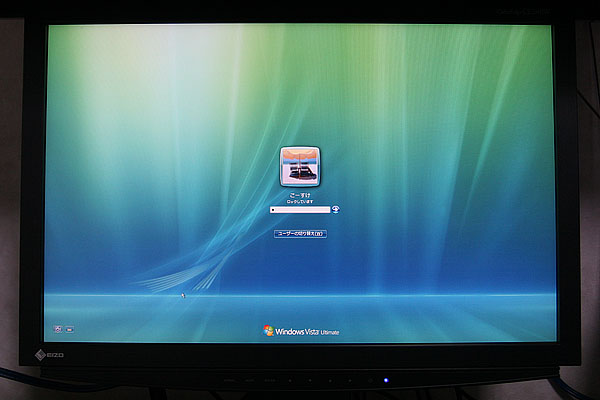
ビスタのインストール、XPと比べると本当に楽に早くなっています。ハードディスクはRAID0(ストライピング=2つのハードディスクを同時使用して、アクセス速度を2倍?にする使い方。ソフトの動きなどがかなり早くなりますが、どちらかのハードディスクが壊れるとすべてのデータが使えなくなります。)にしたんですが、インストール時の2,3の操作であっという間でした。XPの場合、フロッピーディスクやらが必要だったんですが。
ただ通常はマザーボードに付属しているCD-ROMにドライバー類が入っているんですが、ビスタ用ではなかったので、いろいろなところからダウンロードしてインストールしなければいけなかったのがちょっと面倒でしたね。
自分の場合、ここから
- テンポラリーファイル用の高速ハードディスク(36GB、10000rpm)
- データ用ハードディスク
の2つを組み込んで、大量のソフト類をインストールしなければならないのでちょっとまだかかりそうです。ソフトのインストールもビスタに対応していることを確認したりする必要もありますし。
こうやって書くと簡単そうですが、実際簡単です(笑)。パーツの選択だけを間違わなければ、たいていちゃんと動くようになっていますので。一度、ここまでやるとトラブル関係には本当に強くなりますしね。ま、一番のいいところは「安上がり」なんですけど。
マックで自作、はいまのところありえないんですけどね(笑)。
プリンター
しかし、話はかわりますが、今のプリンターはすごいすね。きれいです。写真集もここまでいけばなです。9色とか使ってるからあたり前ですけど。1枚あたり、印刷はコストは安いんだし、しょうがないけど・・・
写真集として販売されているものより、家で刷ったもののほうがきれい、というのもなんかありえないお話ですよね。今後はそういった意味でみんなの目が肥えてくるわけで、プロも大変ですよね(笑)。
いや〜プロも、趣味でやってる僕はそれほどでもないです。
前号を見る